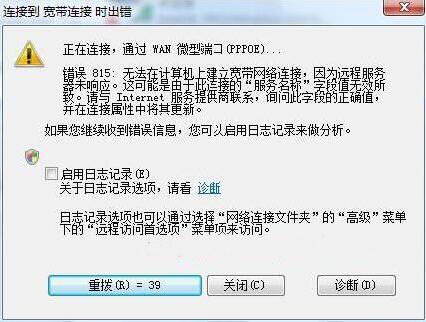很多用户使用宽带拨号上网,每次开机需要连接宽带才可以上网。宽带连接时经常会遇到各种问题,比如win7用户在进行宽带连接的时候遇到提示宽带连接错误815的问题,那出现win7宽带连接错误815怎么解决呢?
解决方法:
步骤 1:确保网络电缆已连接
确保网络电缆分别连接到计算机和调制解调器。如果您的计算机连接到集线器或路由器,请确保将集线器或路由器连接到调制解调器的电缆已连接。
步骤 2:确保网络适配器已启用
1. 单击“开始”,单击“运行”,键入 ncpa.cpl,然后单击“确定”。
2. 右键单击“本地连接”图标。单击“启用”(如果该选项可用)。
步骤 3:重置调制解调器
1. 将从计算机到调制解调器的电缆断开连接。
2. 关闭调制解调器。如果调制解调器没有电源开关,请切断调制解调器的电源。
3. 等待两分钟。
4. 打开调制解调器,然后连接从计算机到调制解调器的电缆。
步骤 4:使用设备管理器,先卸载、然后重新安装调制解调器和驱动程序
在按照这些步骤操作之前,您可能必须从硬件制造商那里下载网络适配器的最新驱动程序。
1. 单击“开始”,单击“运行”,键入 sysdm.cpl,然后单击“确定”。
2. 单击“硬件”选项卡,单击“设备管理器”,然后找到“网络适配器”。
3. 展开“网络适配器”,然后右键单击网络适配器的图标。
4. 单击“卸载”,然后单击“确定”。在提示您删除与此设备相关联的文件的对话框中,单击“是”。
5. 重新启动计算机。或者,单击“操作”,然后单击“扫描检测硬件改动”。
6. 如果 Windows 找到设备但是没有识别它,您必须为网络适配器安装最新的驱动程序。
以上就是win7系统宽带连接错误815的解决方法,有遇到这情况的用户可以参考文中方法进行解决,希望今天的分享对大家有所帮助。
责任编辑:新毛桃:http://www.laomaotao.org